您是否遇到过iPhone 5s突然卡死、屏幕失灵,或者应用无响应的情况?这时候,最有效的解决方法就是强制重启,与安卓系统不同,苹果设备的操作方式独具一格,掌握iPhone 5s强制重启的方法,就像拥有一把应急钥匙,能在关键时刻让设备恢复活力。

为何需要强制重启?
在深入探讨操作步骤之前,我们首先需要理解强制重启的适用场景,它主要针对的是软件层面的临时性故障。
- 屏幕完全冻结,触控失灵:当你点击或滑动屏幕,设备毫无反应时。
- 应用卡死且无法关闭:某个应用卡住,甚至无法通过双击Home键调出后台并关闭。
- 系统运行异常缓慢或出现其他古怪问题:例如声音突然消失、按键响应迟缓等。
- 在极少数情况下,设备无法正常关机。
强制重启的本质是让设备的硬件和操作系统进行一次非正常的重新加载,从而清除暂时的软件冲突和内存数据淤积,它不会删除您手机上的任何个人数据、照片或应用程序,您可以放心操作。

iPhone 5s强制重启标准操作步骤
iPhone 5s的强制重启操作非常直接,整个过程大约需要10到15秒,请按照以下步骤进行:
- 同时按住两个关键按键:找到手机顶部的 “睡眠/唤醒”按钮(也称电源键)和机身正面的 “Home”按钮,用双手同时按下这两个按键,并保持按住的状态。
- 持续按住直至屏幕变化:请持续按住这两个按键大约10秒钟,不要松手,期间,你可能会看到“滑动来关机”的滑块出现,请忽略它,继续按住。
- 等待Apple标志出现:大约10秒后,屏幕会变黑,然后白色的Apple标志会出现在屏幕上。一旦看到Apple标志,立即松开两个按键。
- 等待正常启动:之后,设备将进入正常的开机流程,您可能需要输入锁屏密码才能重新进入系统。
这个操作流程适用于所有运行iOS系统的iPhone 5s,无论其系统版本是iOS 10还是更早的版本。
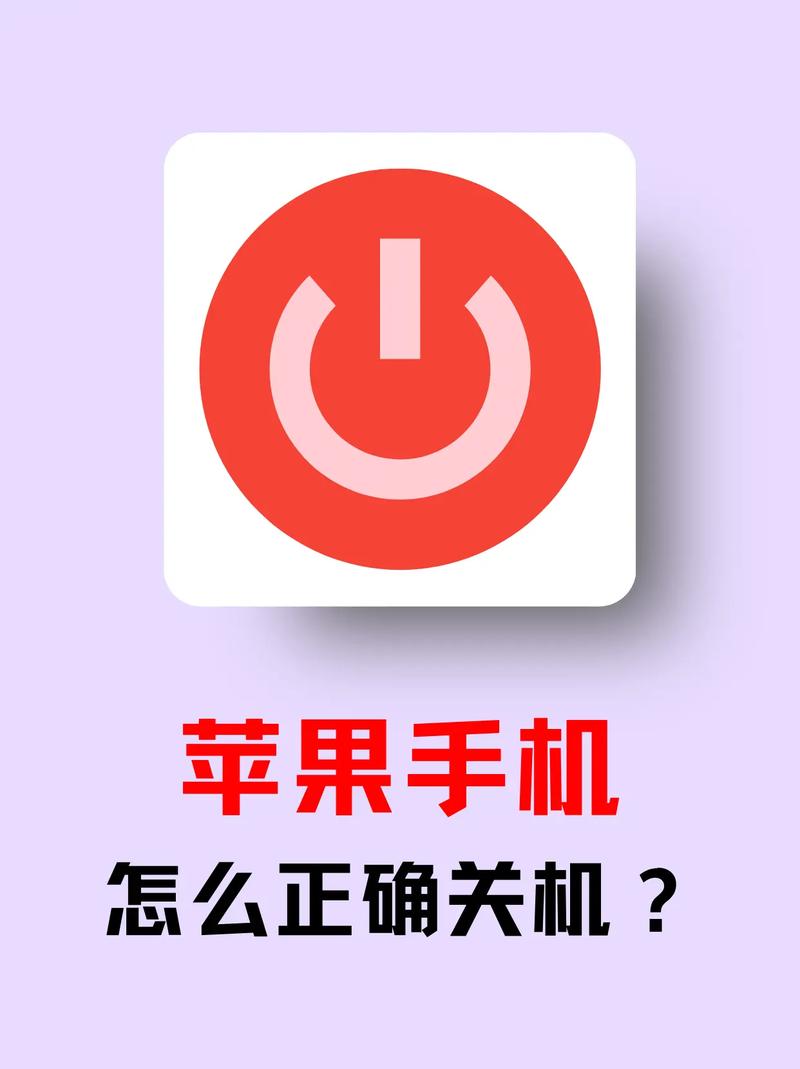
不同场景下的应对策略
虽然强制重启是解决多数问题的首选方案,但根据故障的具体表现,我们还可以采取更具针对性的措施。
应用卡顿或无响应
如果只是单个应用程序出现问题,例如无法退出或停止响应,建议首先尝试通过多任务管理器来关闭它。
- 操作方法:快速连续地双击 “Home”按钮,屏幕上会显示所有已打开应用的卡片界面,左右滑动找到卡住的应用预览图,然后用手指向上滑动该应用的预览图,将其从屏幕顶部抛出去,即可强制关闭该应用,之后重新点击图标打开,通常问题就能解决。
屏幕部分失灵,但按键有效
假设您的iPhone 5s屏幕某个区域失灵,但“睡眠/唤醒”按钮和“Home”按钮仍然可以工作,强制重启依然是可行的,按照上述标准步骤操作即可。
“Home”键或电源键损坏
这是一个比较棘手的情况,如果其中一个按键失灵,您将无法执行标准的强制重启操作。
- 最佳建议:在这种情况下,最稳妥的做法是等待设备电量完全耗尽自动关机,然后连接充电器使其重新启动,但这可能需要很长时间,从长远来看,寻求专业的维修服务来更换损坏的按键,才是根本的解决之道。
强制重启与普通关机的区别
很多用户会混淆强制重启和普通关机,它们确实是两种不同的操作。
- 普通关机:是通过长按“睡眠/唤醒”按钮,待“滑动来关机”滑块出现后,滑动关机,这是一个系统引导的、有序的关闭所有进程和服务的正常流程。
- 强制重启:相当于我们电脑的“硬重启”,它是在系统无法响应正常指令时,通过硬件组合键直接切断当前运行状态并重新引导系统,它不经过完整的关机流程,因此能解决因系统进程卡死导致的各类问题。
重要提醒与后续建议
强制重启虽然安全,但毕竟是一种非常规手段,频繁地使用强制重启可能暗示着您的设备存在更深层次的问题。
- 保持系统更新:确保您的iPhone 5s运行着它能支持的最新版本的iOS系统,苹果会通过系统更新来修复已知的软件漏洞和稳定性问题。
- 管理存储空间:避免手机存储空间几乎被占满,建议至少保留1GB左右的剩余空间,以保证系统运行的流畅性。
- 定期正常重启:养成每周或每两周正常关机再开机的习惯,这有助于清理系统缓存,保持设备最佳状态。
- 警惕硬件故障:如果您的iPhone 5s频繁出现需要强制重启才能解决的问题,尤其是在没有运行大型应用的情况下也异常卡顿、死机,这可能预示着电池老化、主板或其他硬件存在隐患,进行一次全面的设备诊断是很有必要的。
作为一款经典机型,iPhone 5s的硬件和系统已经非常成熟稳定,掌握强制重启这一技能,足以应对其使用生涯中绝大多数突发性软件故障,希望这份详细的指南能帮助您在遇到问题时从容应对,让您的设备继续稳定地为您服务。









评论列表 (0)